所有的墙都是纸老虎-PfCStyle
我真是觉得很悲催,眼望着马上要毕业了,我们学校网络中心发了一个通告,从此,每月20元不限流量的舒服日子结束了,以后要根据流量算每月的网费了,再也不能随心所欲的看想看的片了。。。
然而,作为一个崇尚自由的程序猿,面对一切封锁,都要打破!打破!打破!于是我伸展一下那过膝的双臂,准备翻墙了。

大家都知道,大学的ipv6的流量一直是免费的,而我,将要利用的就是这个。下面就是我的翻墙历程。
从VPS开始
首先,我得选择一个免费的VPS进行试验,于是我在网上找呀找,找到了亚马逊的aws, 只要你有一张信用卡,那么,你可以很轻松的获得12个月的免费试用。具体免费套餐内容请浏览这里. 没有信用卡?没有关系,经网友们测试,从淘宝买的虚拟信用卡可以用作激活Amazon AWS,关键词:“虚拟信用卡 amazon”.
注册aws
好的,都准备好了,现在,去亚马逊的aws 注册一个账号。看图:
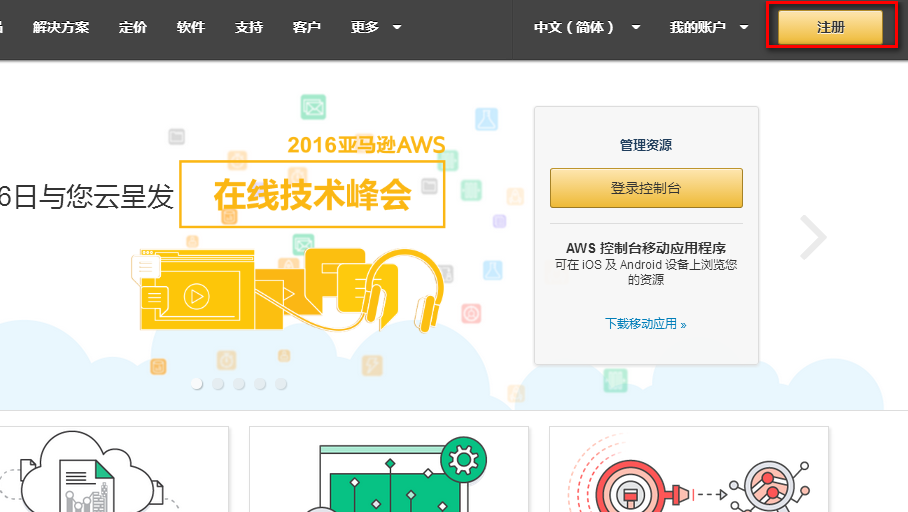
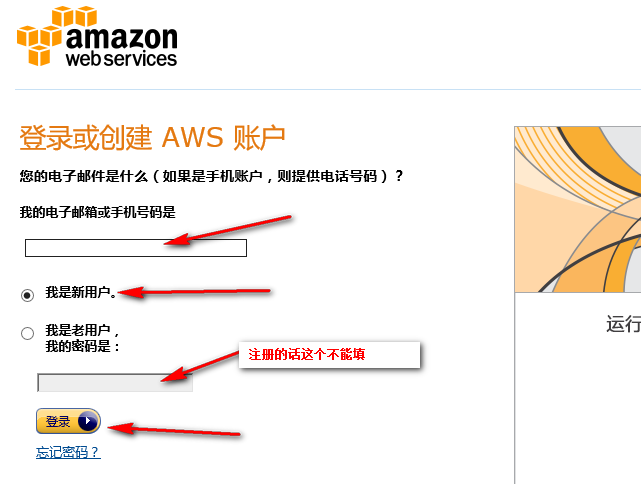
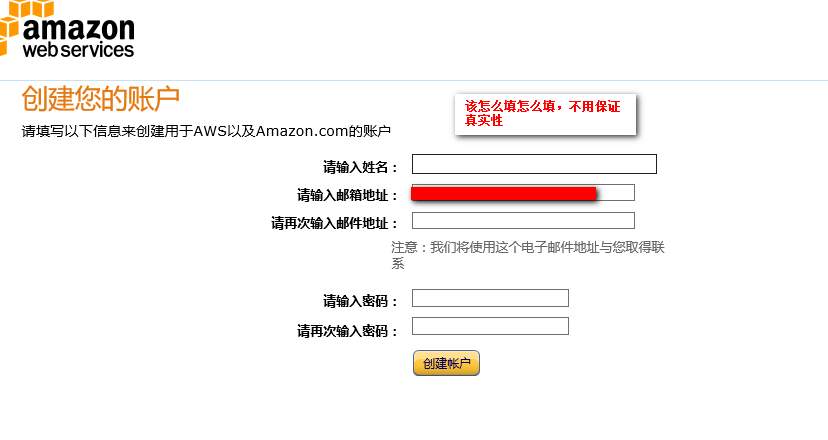
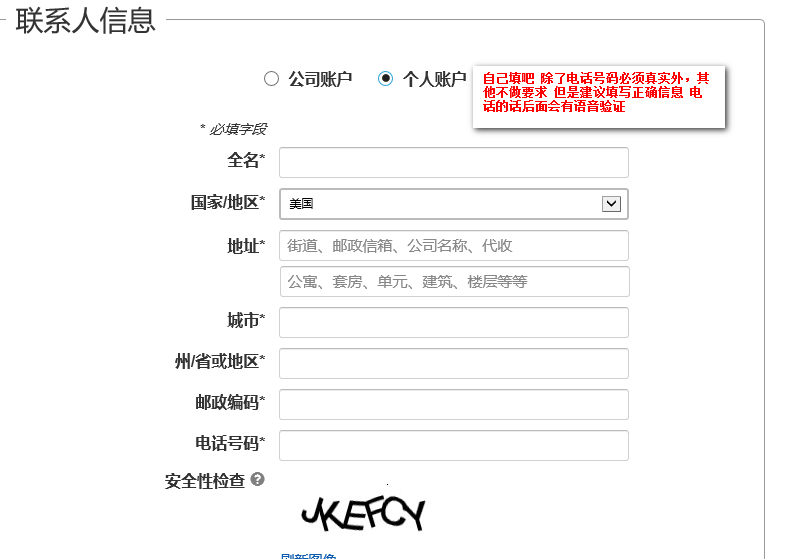
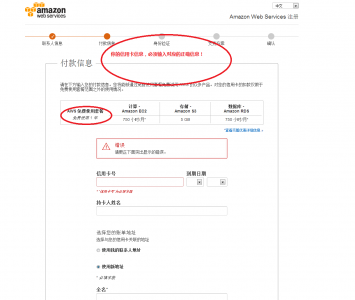
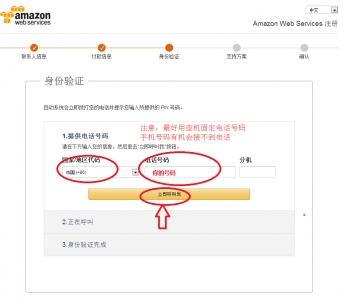
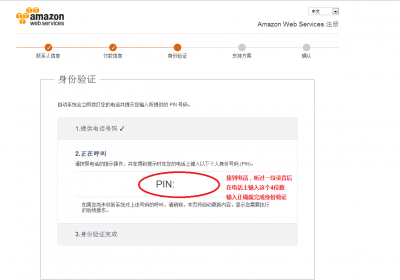
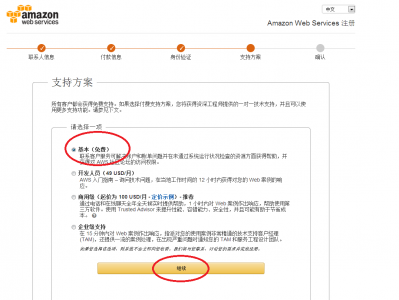
在这一步一定要注意,因为默认选择的是开发人员选项,要扣40美金的偶,立刻就会扣,没有反应时间。。。好吧,被看出来了,我被扣了–
这一步之后注册就算是完成了,等待几分钟账号就会被激活了,有些人的会等很久才能激活,可能跟前面填写的信息有关系。
开始创建VPS
这个描述起来也是相当麻烦,大家看图吧。
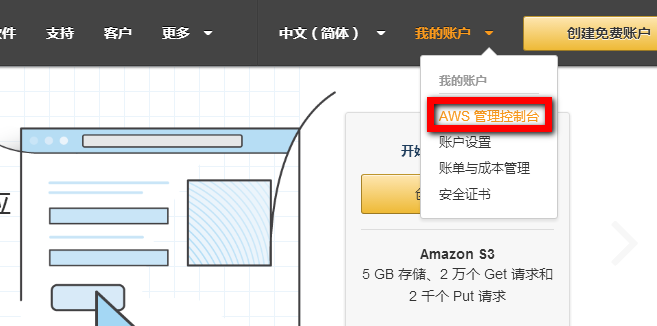
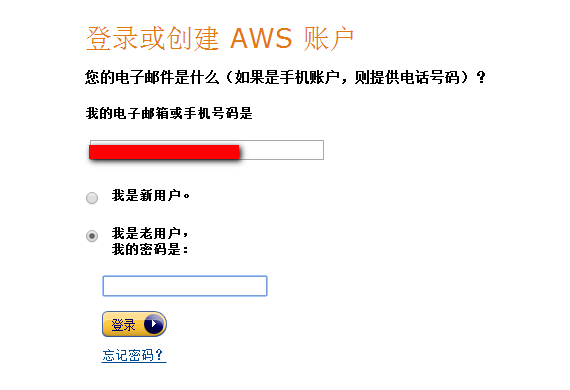
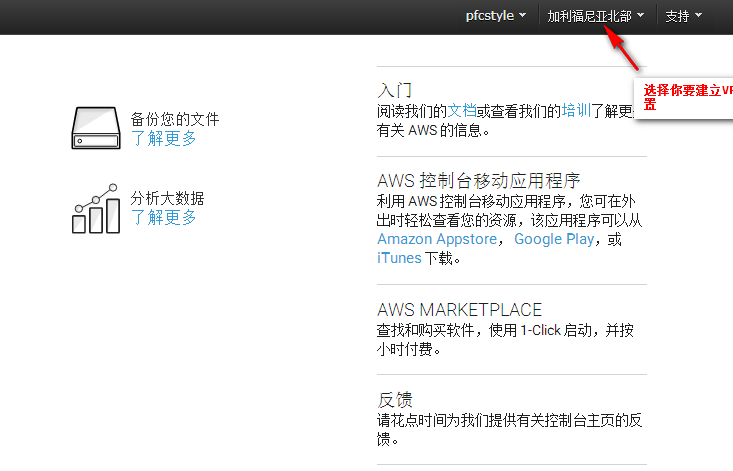
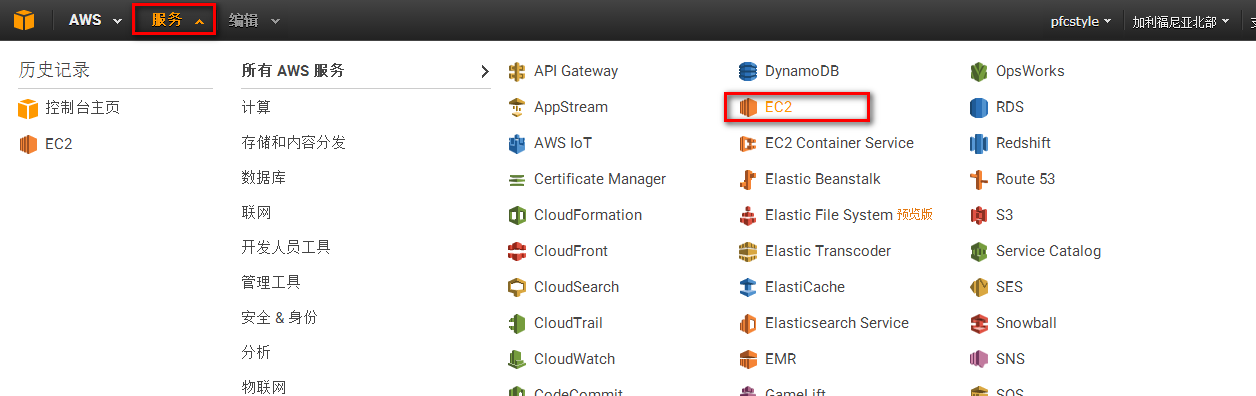
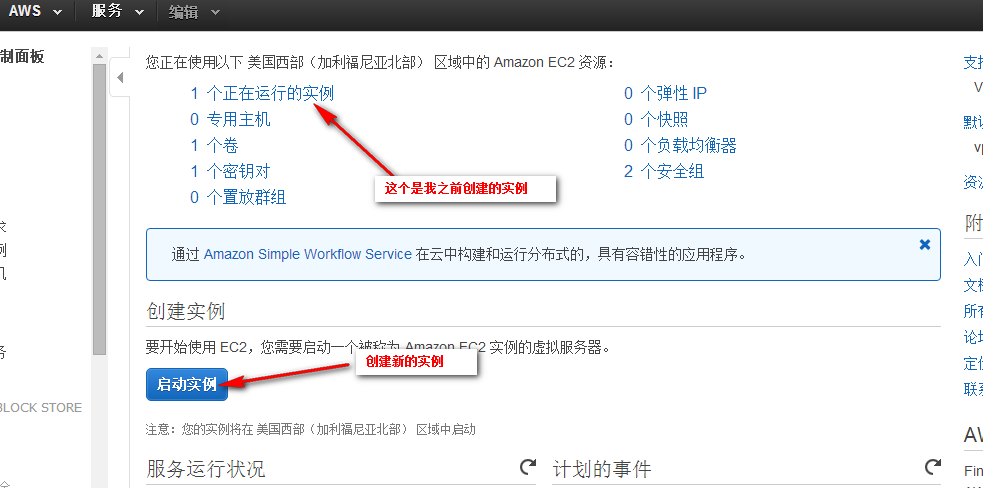
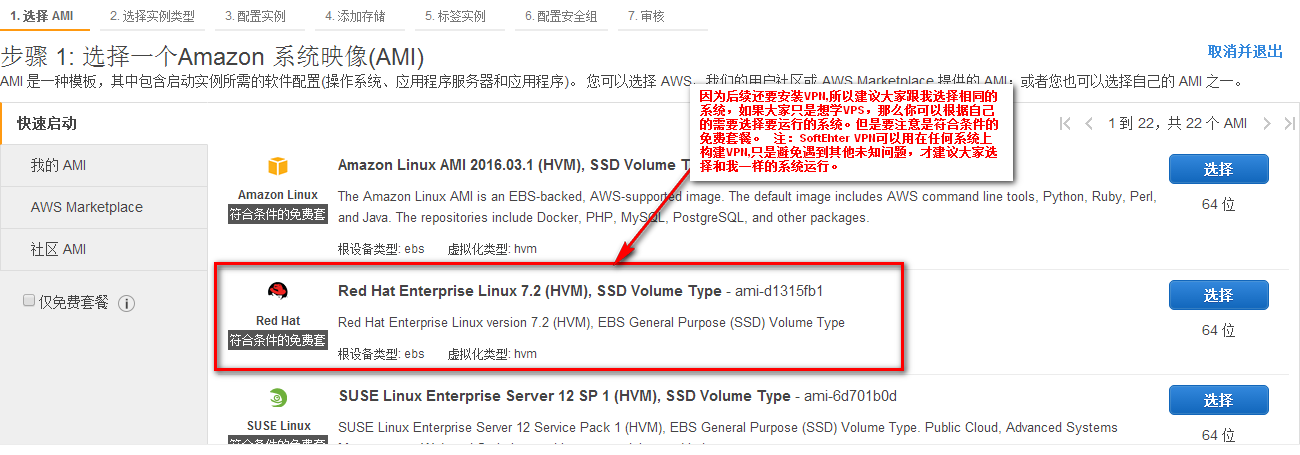
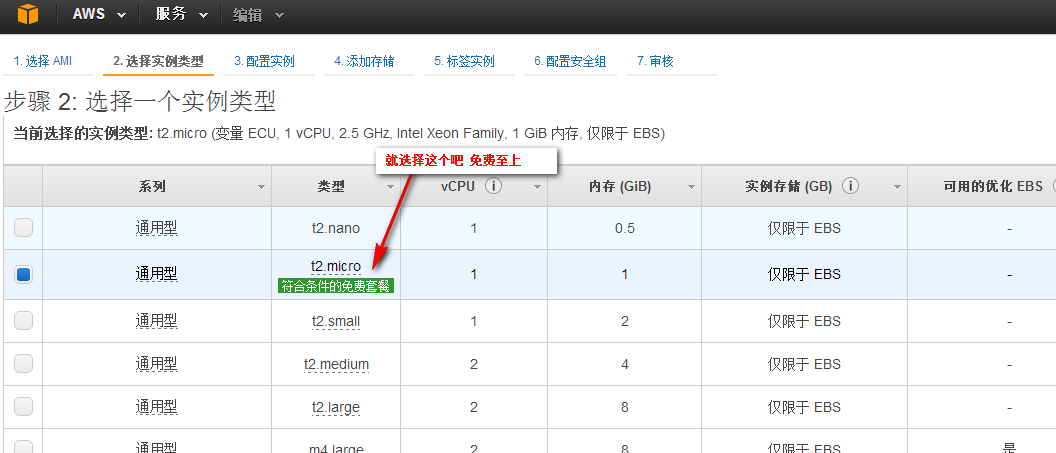
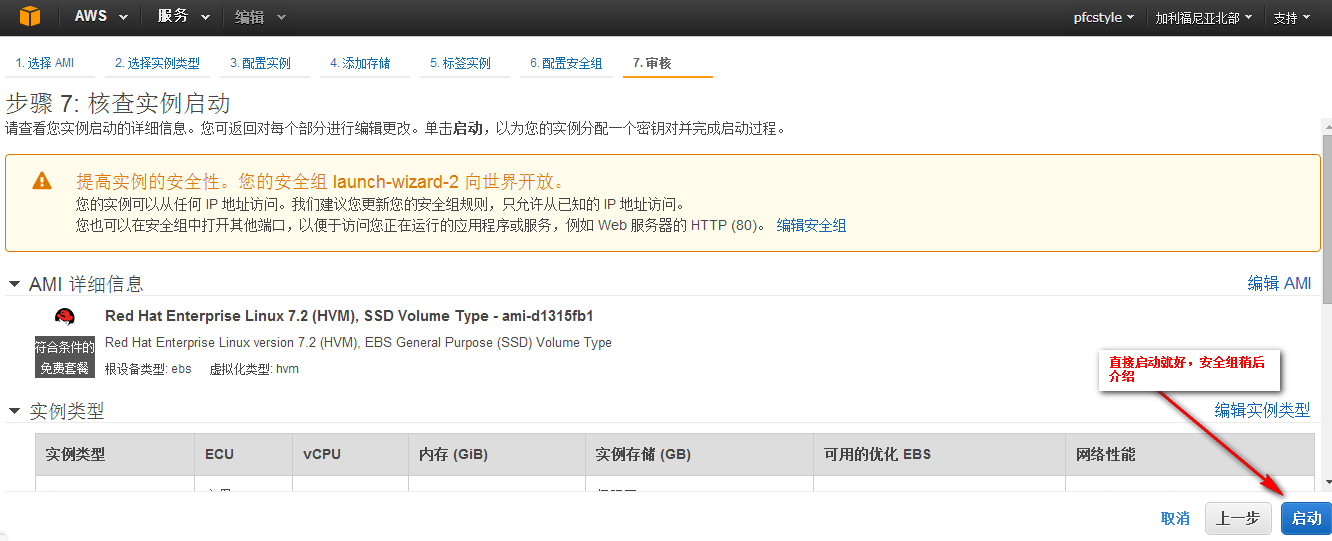
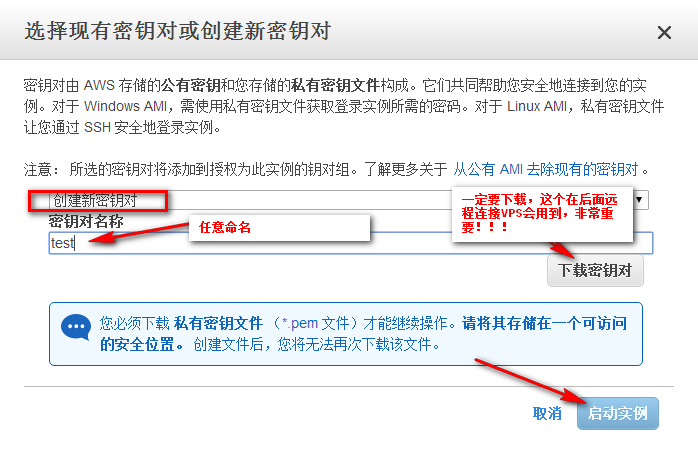
到了这里,已经算是把一个VPS建好了,需要什么服务都可以自己配置了,接下来说如何本地连接到远程VPS,有多种方式,大家可以详细参看官网教程, 我这里只介绍我使用的方式,putty连接。
连接VPS
1.软件准备
从putty下载页面 下载putty和puttygen.
putty是用来连接VPS的,但是VPS的连接需要提供秘钥,就是上文要你下载的pem文件。但是putty并不直接支持pem文件,你需要把pem文件转换为ppk文件,这就需要puttygen来完成了,下面,我们来转换。
2.转换秘钥格式

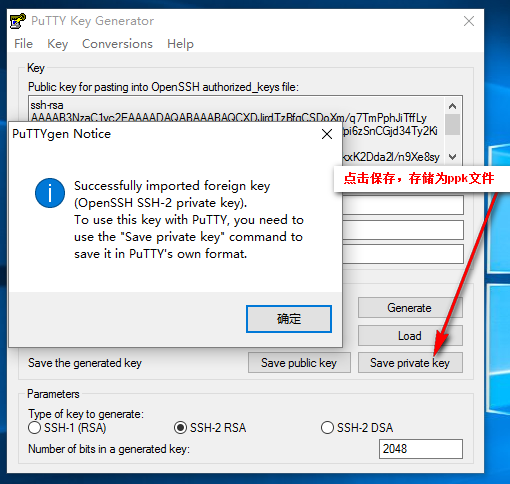
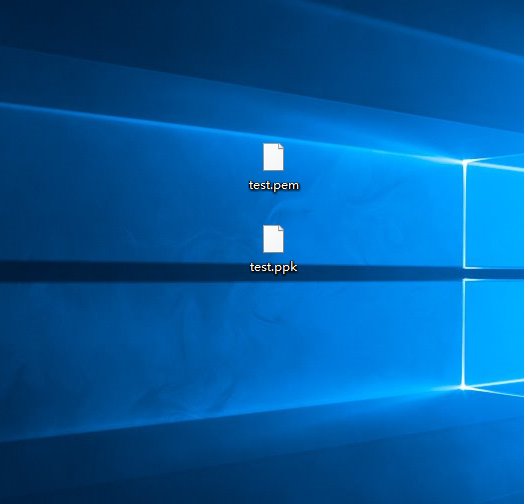
这样就转换好了,接下来我们开始正式连接VPS了:
3.获取连接VPS需要的信息
实例的获取公有DNS信息,如图:
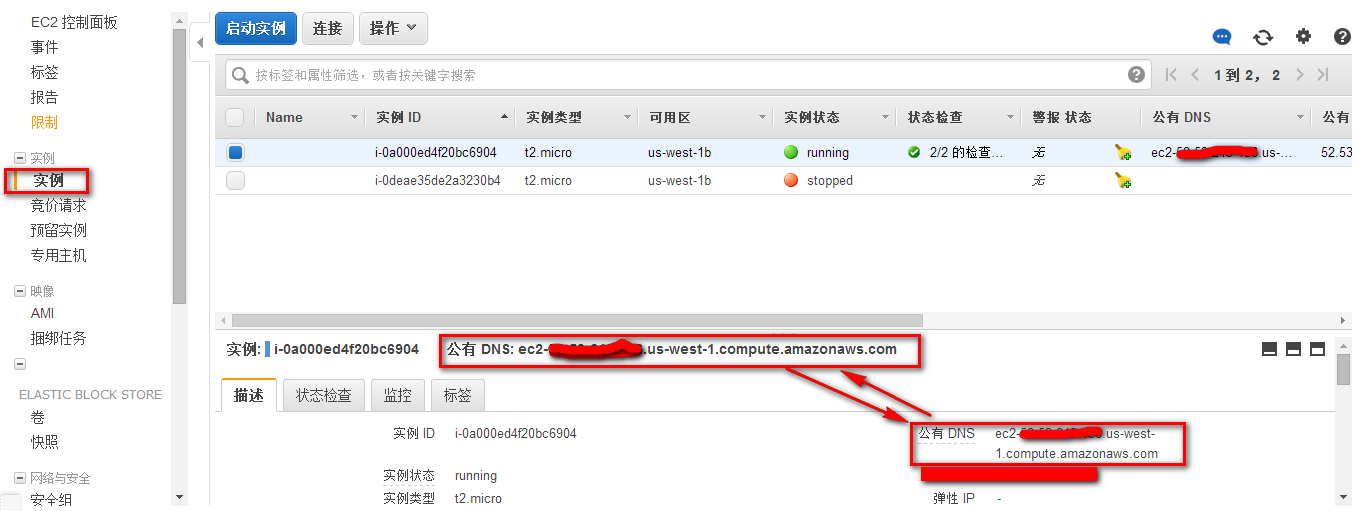
填写信息:Host Name的格式是user_name@public_dns_name,其中user_name是root 或 ec2-user,但是经过测试,root是禁止直接登录的,所以只能使用ec2-user。注意不同的linux系统user_name是不同的,这里说得是Redhat,请到上文提到的官网教程查看具体内容。public_dns_name就是上步获取的公有dns
为了避免每次都重复填写,可以点击save按钮进行配置保存。
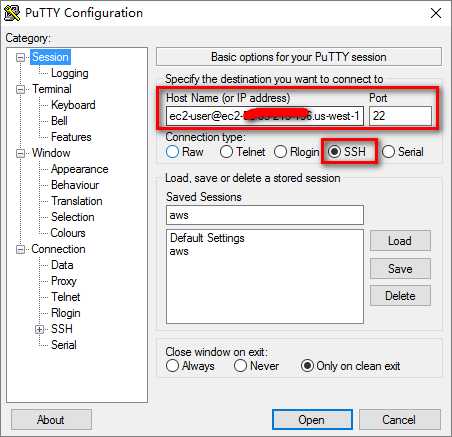
配置上文转换过得秘钥
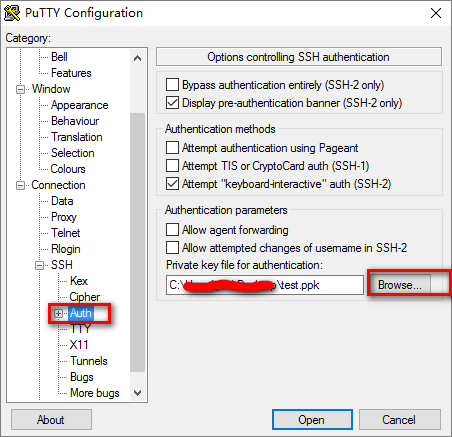
4.连接
点击open启动
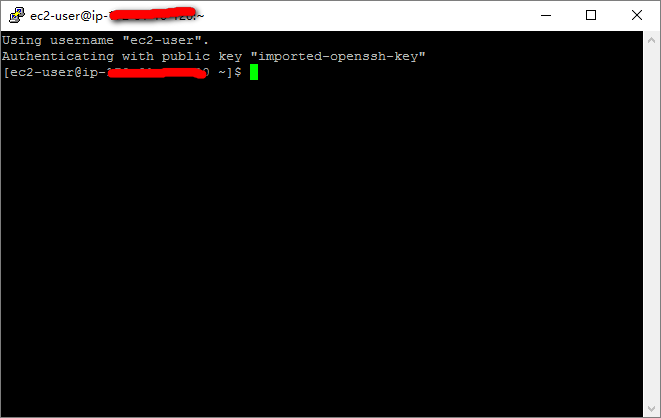
现在已经连上了VPS了,大家想干什么就随意吧。
开始配置VPN 使用SoftEther
软件准备
在VPS上下载softEther VPN:
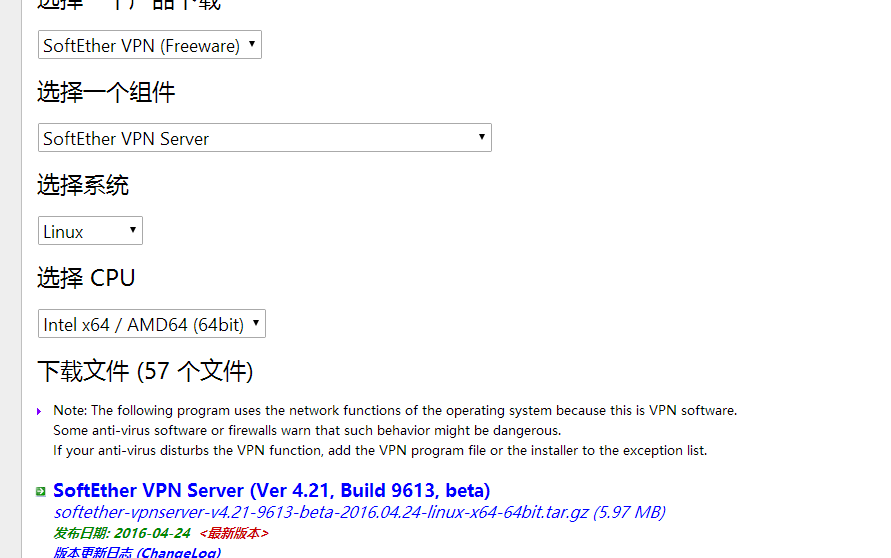
你可以选择下载最新版本的,也可以选择较为稳定的版本。
//首先安装wget
sudo yum install wget
sudo wget http://www.softether-download.com/files/softether/v4.20-9608-rtm-2016.04.17-tree/Linux/SoftEther_VPN_Server/64bit_-_Intel_x64_or_AMD64/softether-vpnserver-v4.20-9608-rtm-2016.04.17-linux-x64-64bit.tar.gz
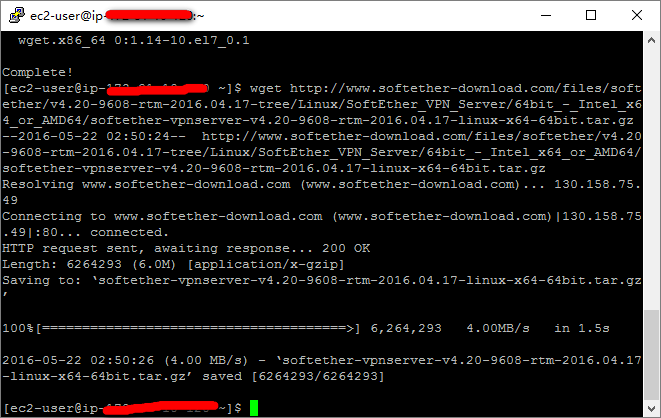
这个网上有些教程说下载这个是需要翻墙的,对于国内用户确实是这样,但是,但aws可是在美国呢,嘿嘿,不用担心,直接下就好了,速度杠杠的。还是提供一下百度云下载
插一下,putty经常死机,准确来说,如果你隔了两三分钟没有操作,aws就会把你的连接踢掉,但是如果你一直在使用就不会有什么问题的。死机了就重连好了。
开始安装
好的,下载完成了,解压:
tar -zxvf softether-vpnserver-v4.20-9608-rtm-2016.04.17-linux-x64-64bit.tar.gz
接下来开始配置VPN了,是不是想想都要头疼了?但是,史上最简单,可不是白说的,看看一键配置!
cd vpnserver/
./.install.sh
接下来,它会让你阅读用户协议,然后让你同意,你就连输入3个‘1’就ok了,进入正式安装。oh!出错了,提示缺少gcc,不早说。。。
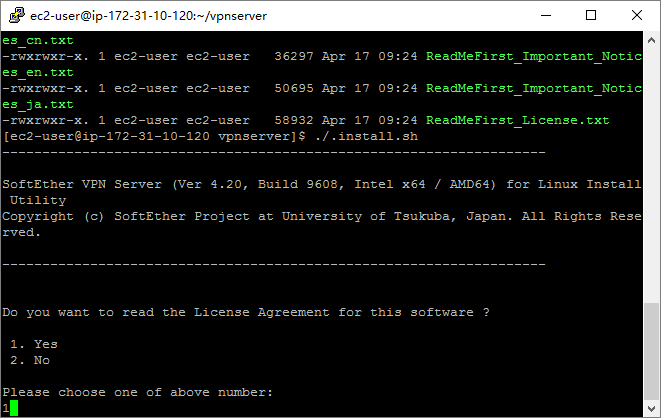
//安装gcc
sudo yum install gcc
安装完毕,再去执行上面的命令,输入3个‘1’,安装成功啦(如果你使用的其他系统,获取其他VPS,可能会缺少其他的依赖,按照错误提示一个个安装即可),好了,试试:
./vpnserver start
./vpnserver stop
so easy!
在本地管理VPN
下载管理软件
好吧,还得需要下载 一个管理软件,这个要翻墙了。如图:
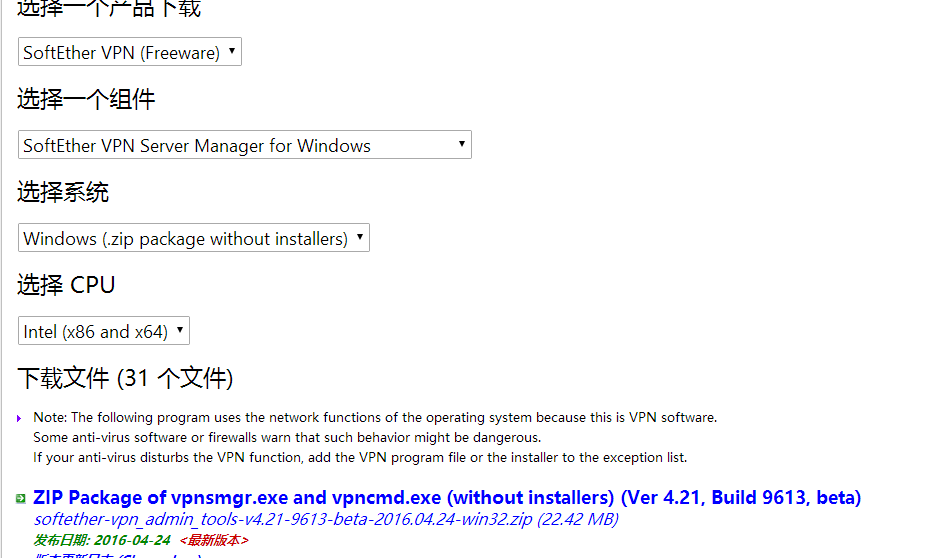
这里提供百度云下载。 下载之后解压就可以使用了,打开vpnsmgr.exe。
配置连接
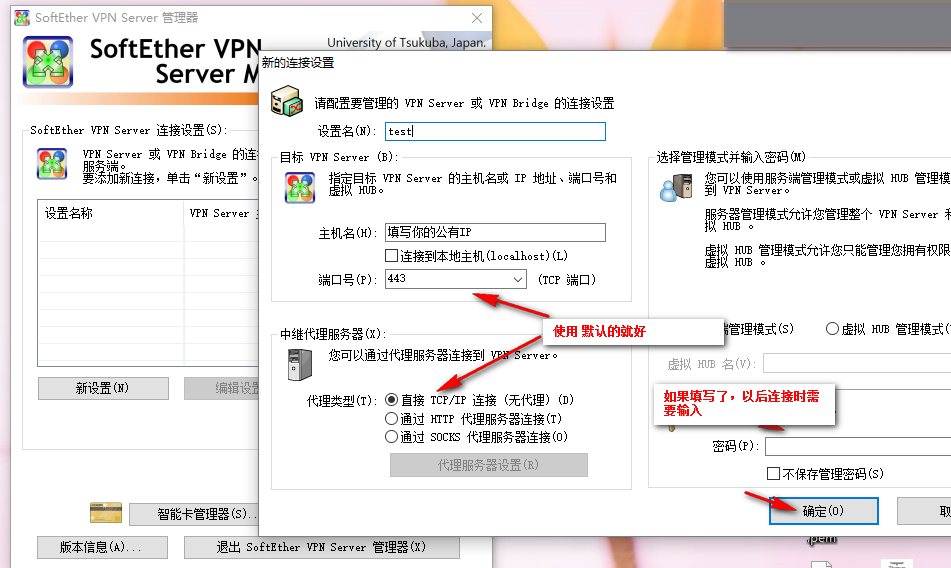
连接VPN server
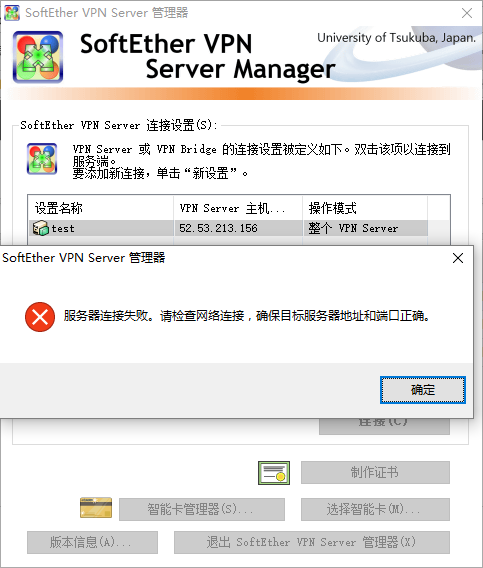
欧,遇到问题了,为什么会连接不上呢?现在要来说说aws的安全组是怎么一回事了。这个安全组类似于防火墙,你可以配置允许出入的协议和流量,看图:
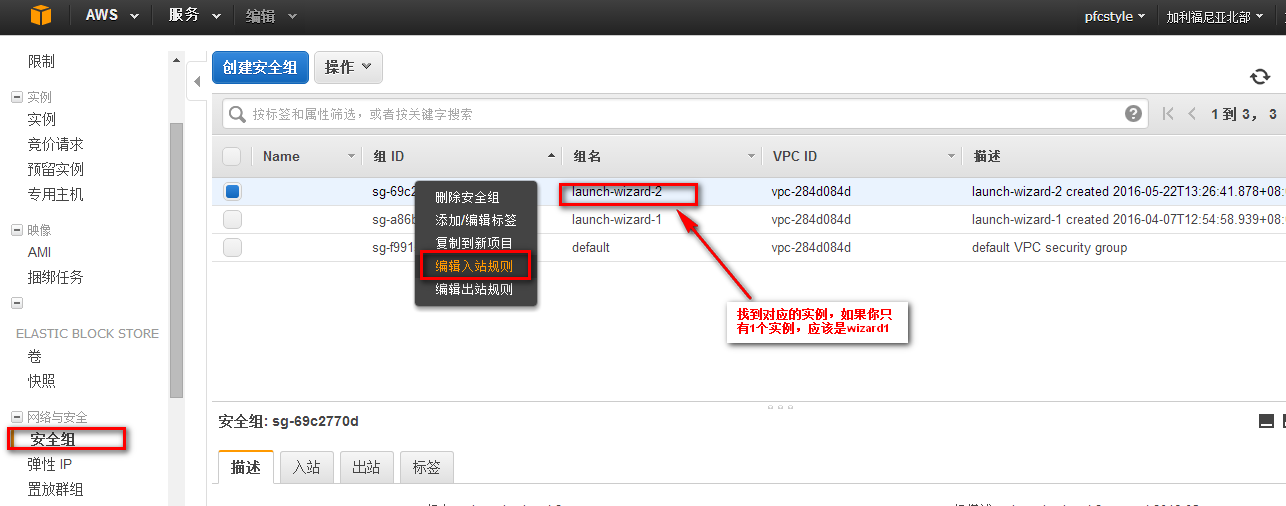
配置允许访问的端口和协议,这些端口都是softether监听的端口号,在官网可以找到。如果你实在是觉得烦,可以开放所有流量,这个你自己决定吧,不安全偶~
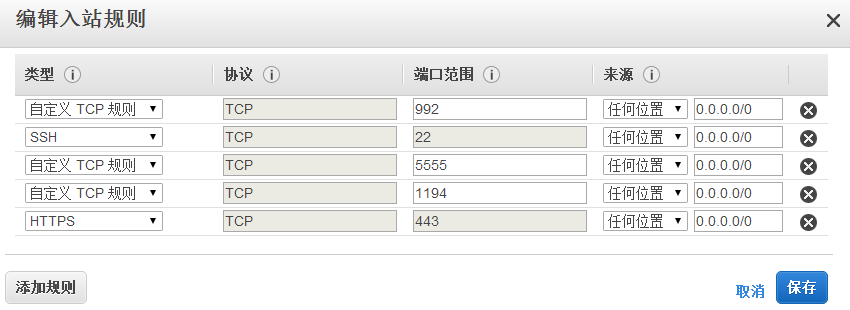
好的,接下来成功连接
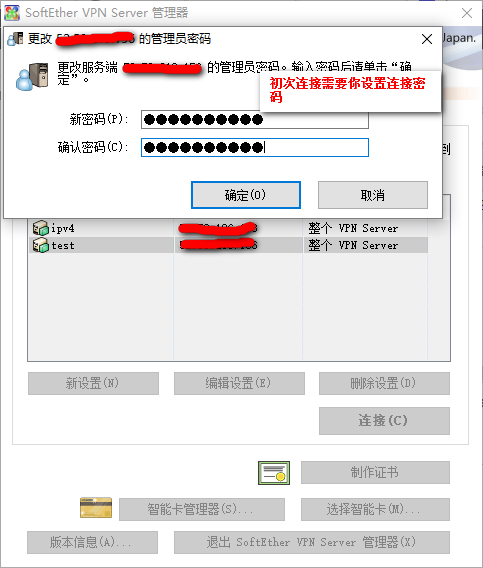
你会进入下面这个界面(刚刚进入,会提示你进行各种配置,全X掉吧,我一步步的展示)
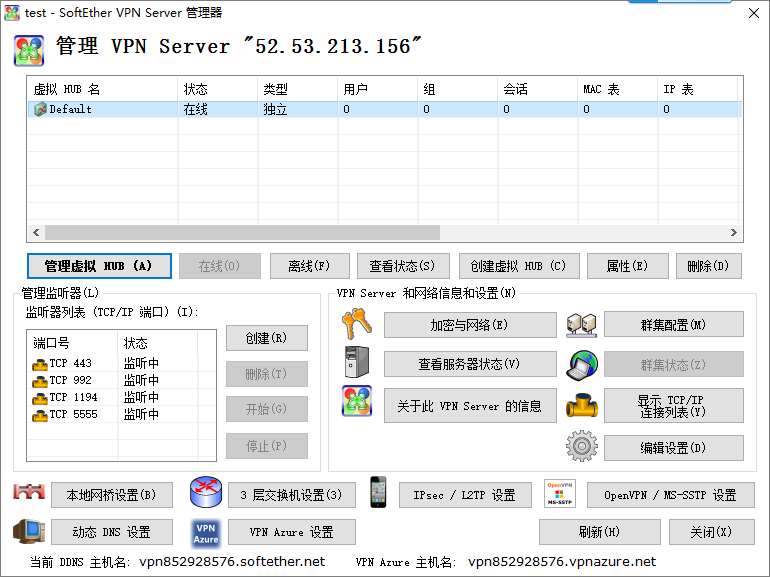
配置VPN
配置L2TPVPN
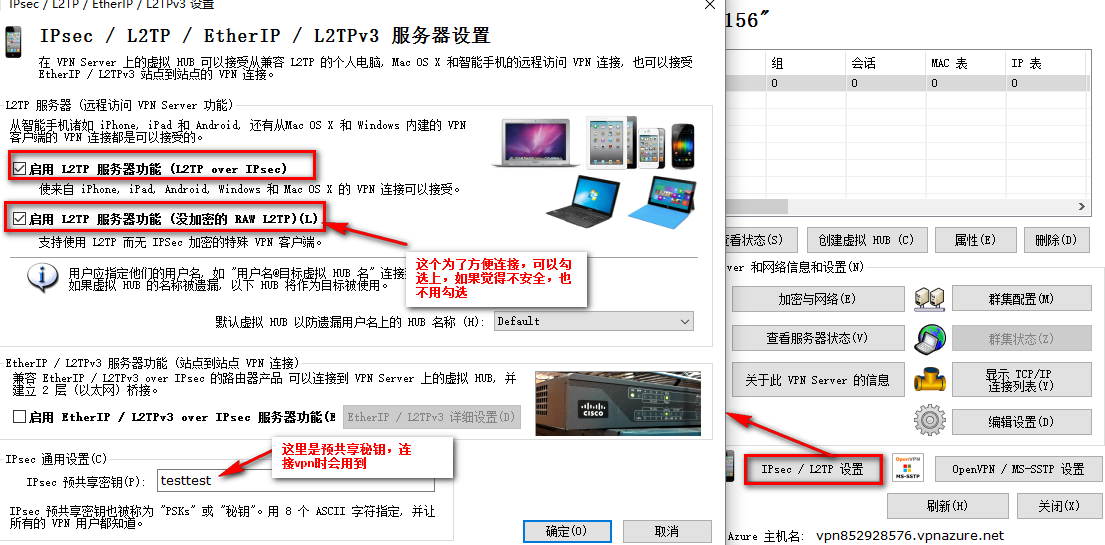
管理VPN用户配置
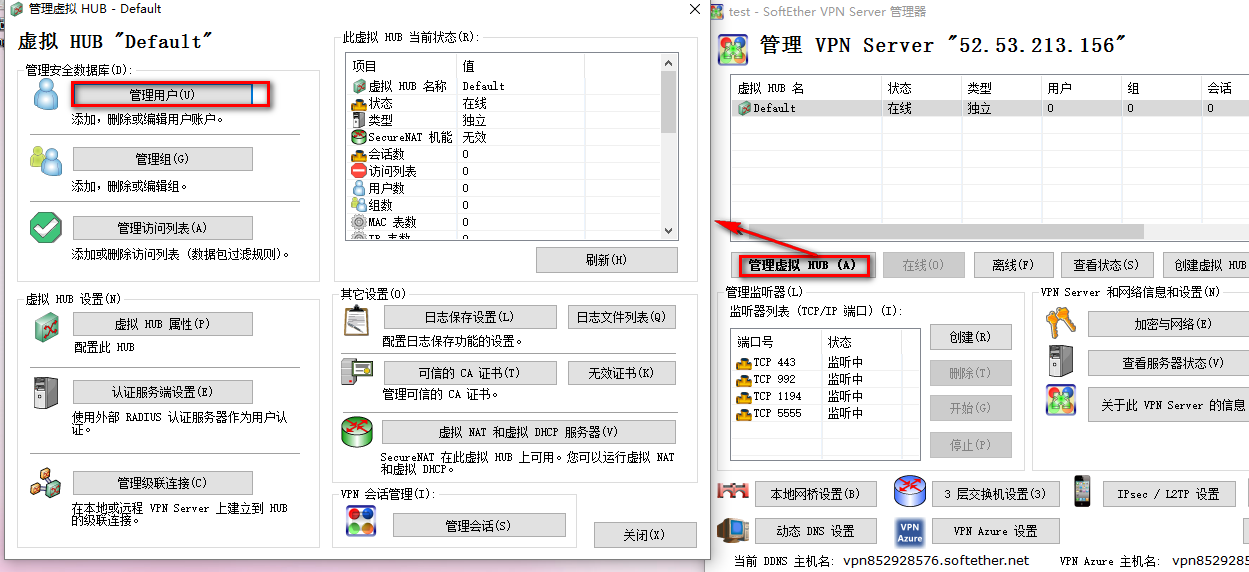
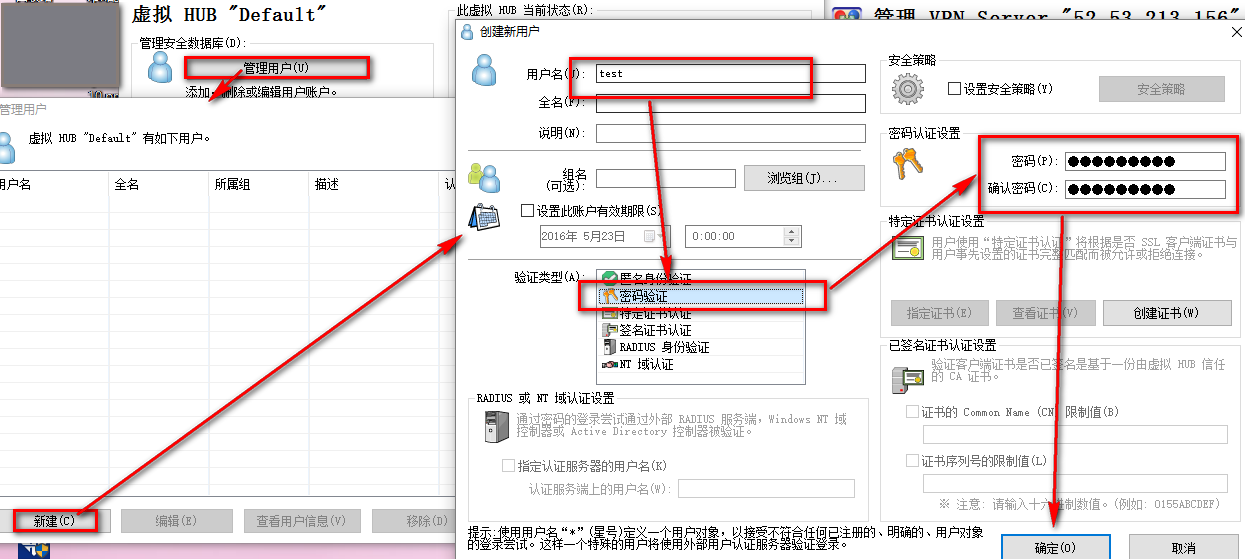
这里创建的用户以及密码会在连接vpn时使用。
配置NAT
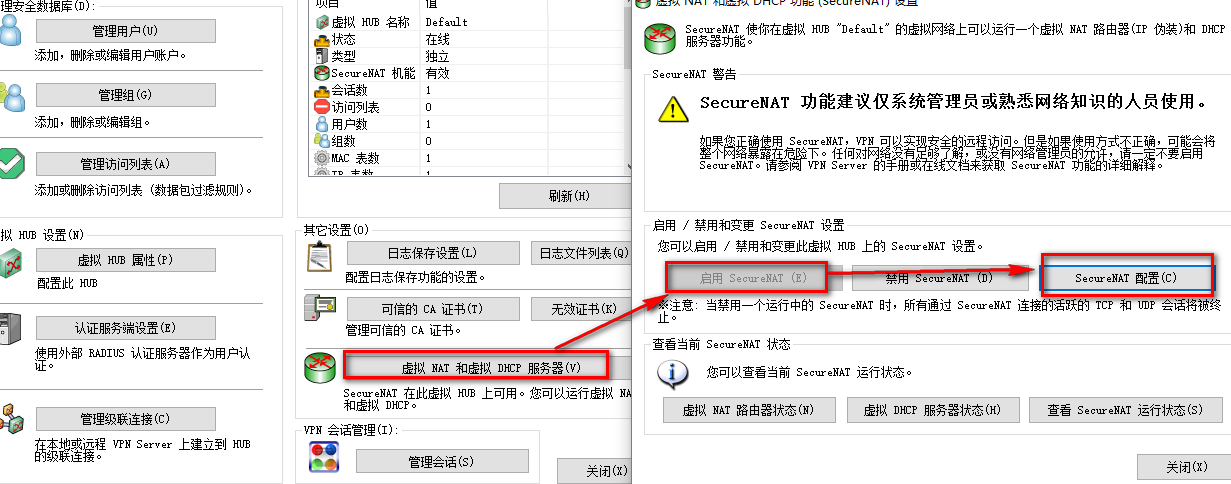
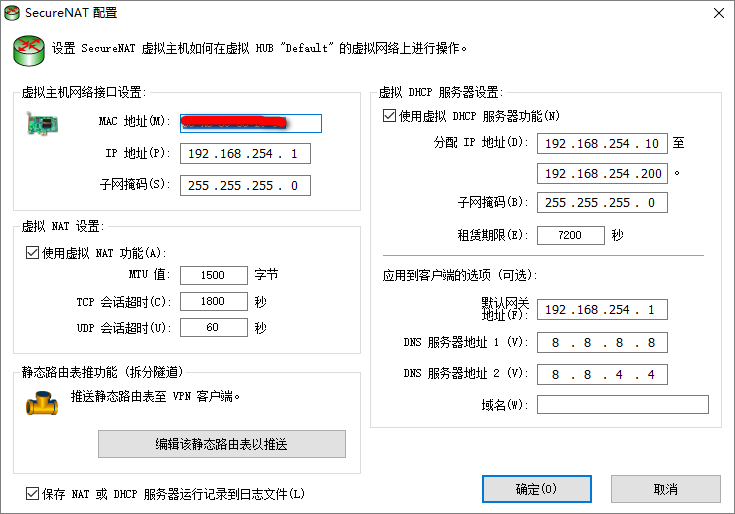
这个不多解释,按照我的配置来吧。点击确定之后,VPN的所有配置算是完成了。怎么样,全部界面化,是不是非常简单。
连接VPN
接下来就是最激动人心的时刻了,试着连接VPN吧。直接使用windows自带的VPN连接就可以了:
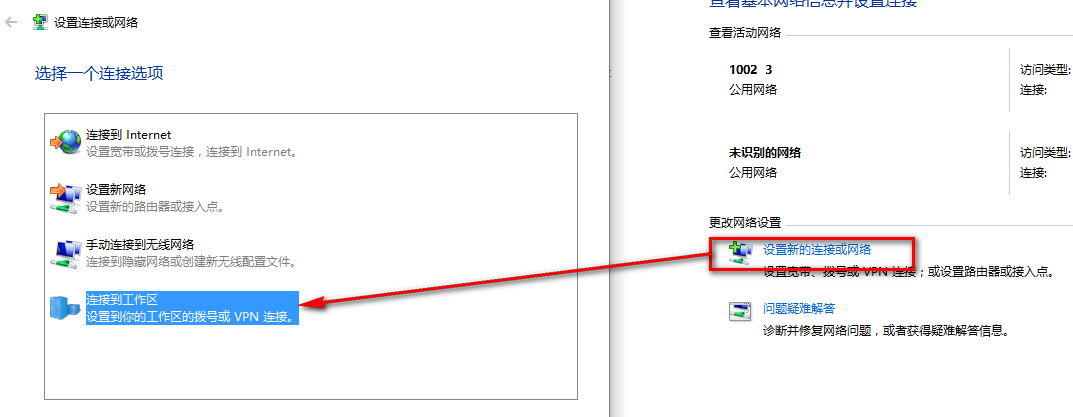
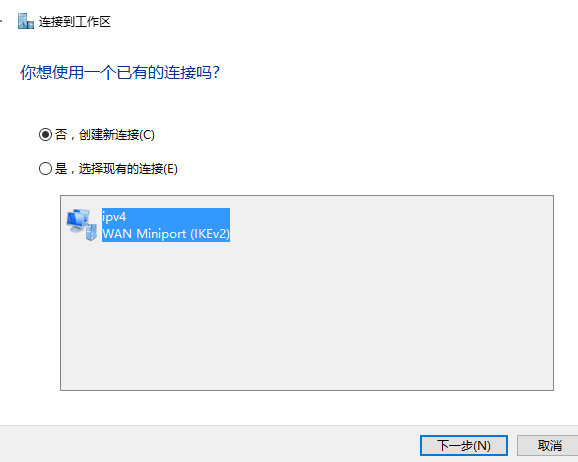
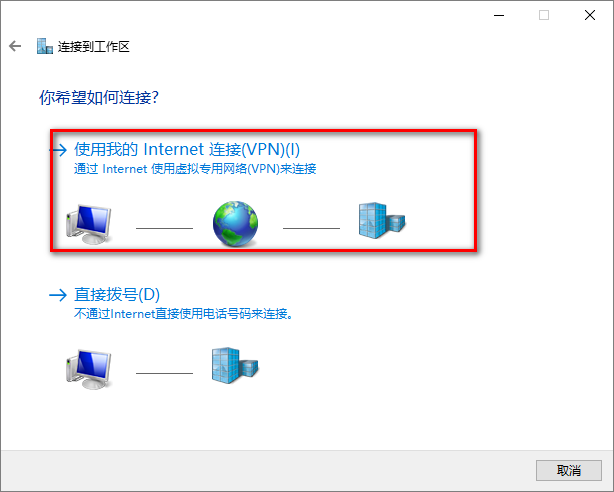
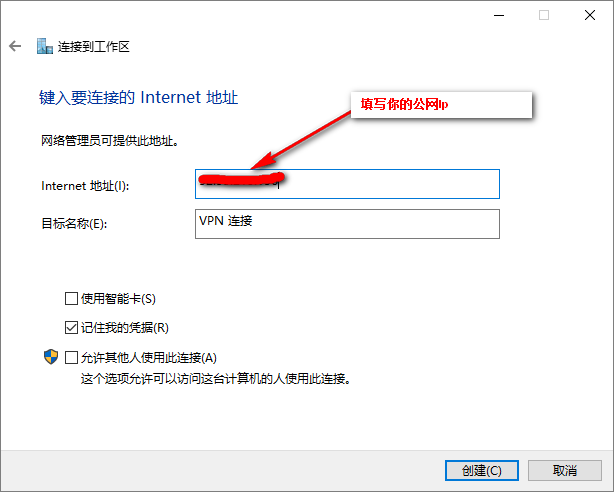
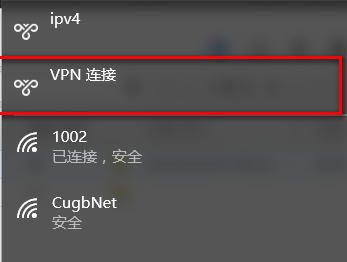
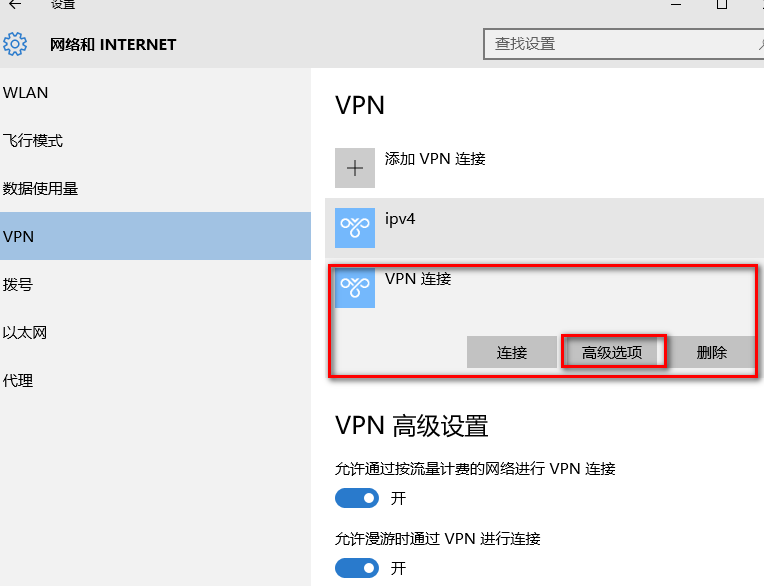
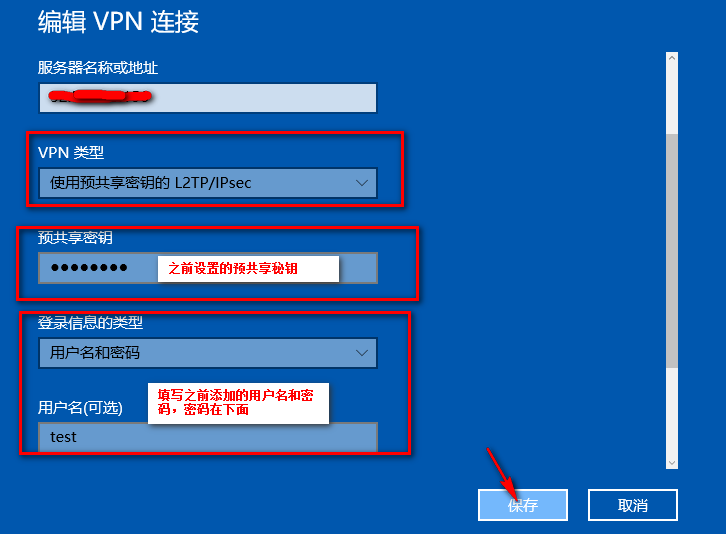
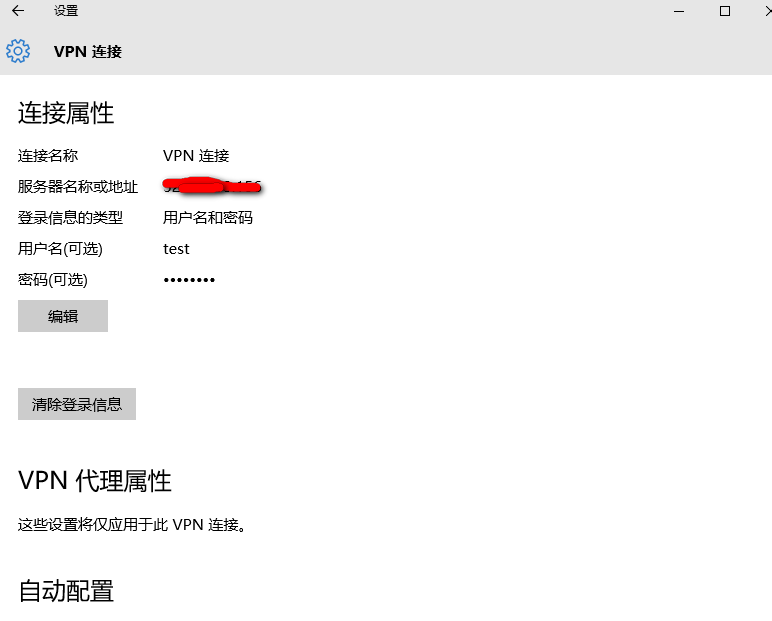
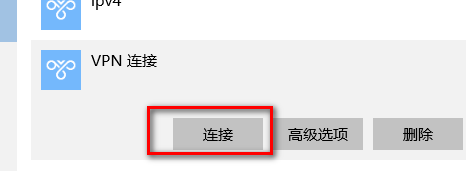
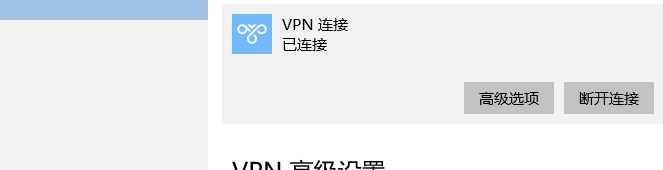
连接成功啦!!!
IPV6配置
好的,现在万事俱备,只欠东风啦。配置一个公网的Ipv6就可以了。到哪里找呢,我只推荐HE, 就是好用,下面看操作。
先注册账号

注册就不多说了,简单。接下来看配置。
申请ipv6地址
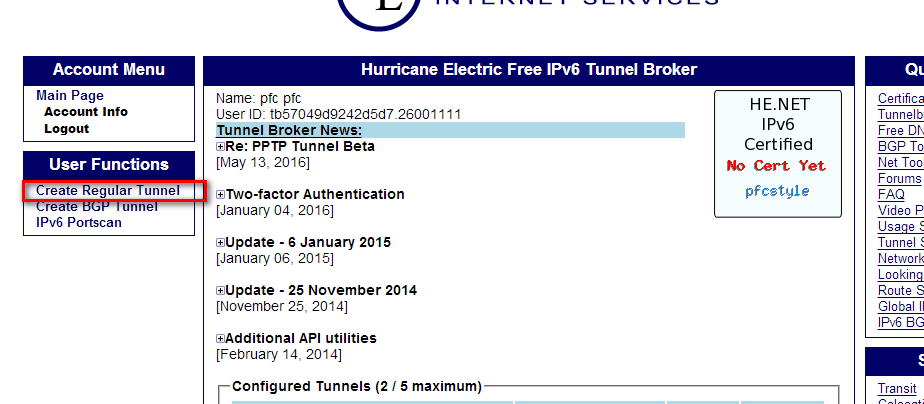
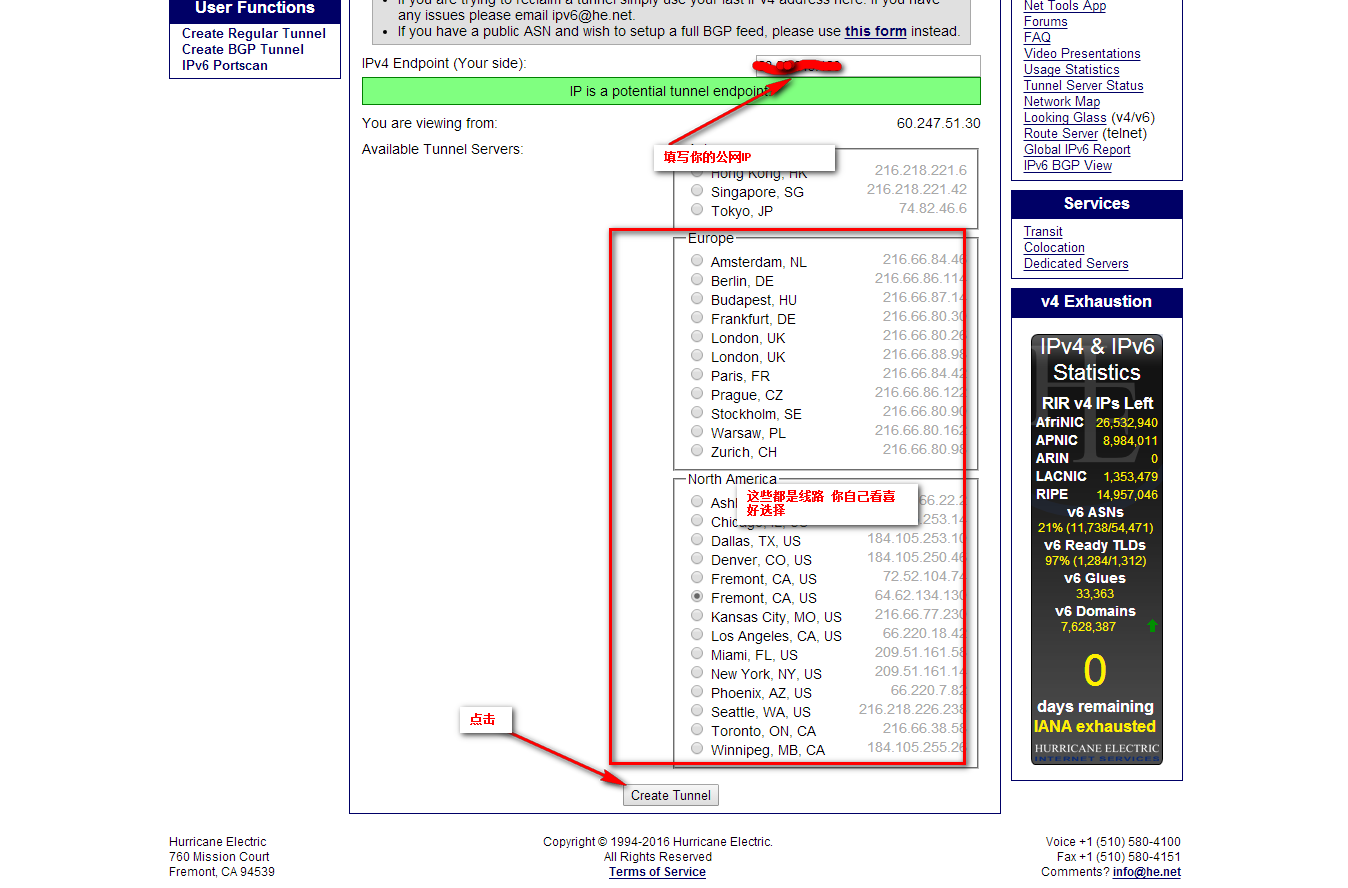
申请成功之后就会显示如下界面
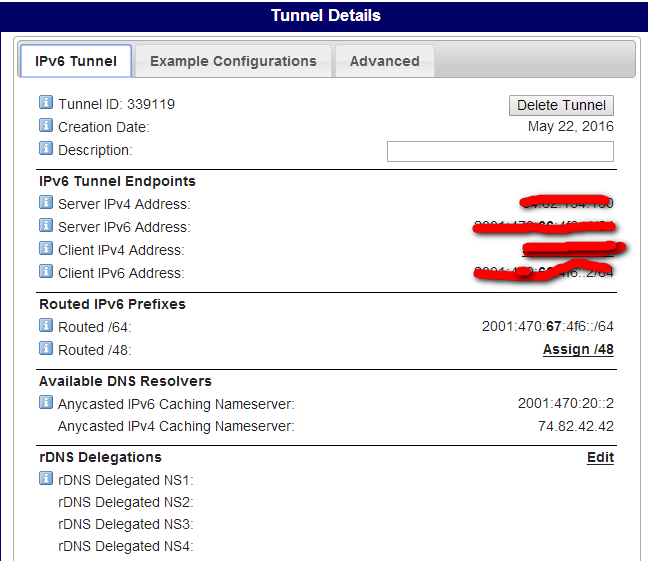
Vps配置ipv6地址
转到下图界面,选择自己的系统,通用的linux就是选择下图的linux-net-tools,然后就会出现下面的配置命令了。但是你要记得在添加sudo权限才可以执行
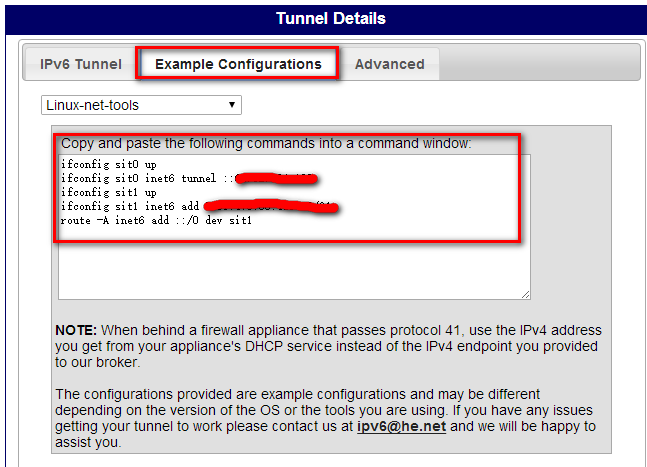
配置ipv6的网络命令
sudo ifconfig sit0 up
sudo ifconfig sit0 inet6 tunnel ::【he中Server IPv4 Address】
sudo ifconfig sit1 up
sudo ifconfig sit1 inet6 add 【he中Server IPv6 Address】
sudo route -A inet6 add ::/0 dev sit1
配置完毕之后,进行测试,如下图:
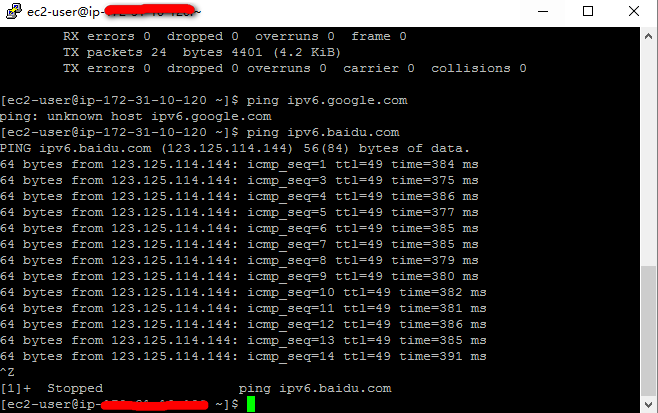
ping ipv6.baidu.com
好了,接下来就可以尝试使用ipv6进行vpnconnect了:
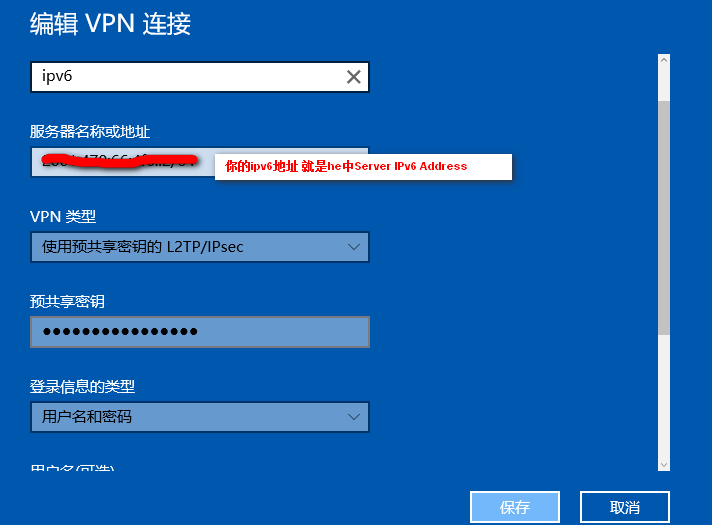
这个除了主机地址是使用ipv6外,其他都是和ipv4配置相同的。连接就好了,如果你也是在校学生,那么,嘿嘿,我要飞得更高~~
结束!
PS:说明一下啊,这个aws的流量并不是无限制的,一个月只有15g(上行和下行分别为15g)的,超过要扣费的。其他具体免费套餐内容参见这里. 但是你们可以用aws练手,然后再去网上租VPS,也挺便宜的。
文档信息
- 本文作者:Yawei Wang
- 本文链接:https://pfcstyle.github.io/2016/04/25/VPS-softether/
- 版权声明:自由转载-非商用-非衍生-保持署名(创意共享3.0许可证)